值得一提的是 , 不少的显示器本身也支持了 KVM 切换功能 , 这个功能往往要比外置的 KVM 切换器要稳定不少 。 只要将两台或以上电脑的视频信号和 USB 接口连接到显示器 , 就能在切换显示器输入信号源时 , 自动将键鼠接入到对应的设备中 。 一些超宽屏更是直接支持了同时显示多个设备的画面 , 并提供软件进行无缝切换 , 也支持了文件传输功能 。
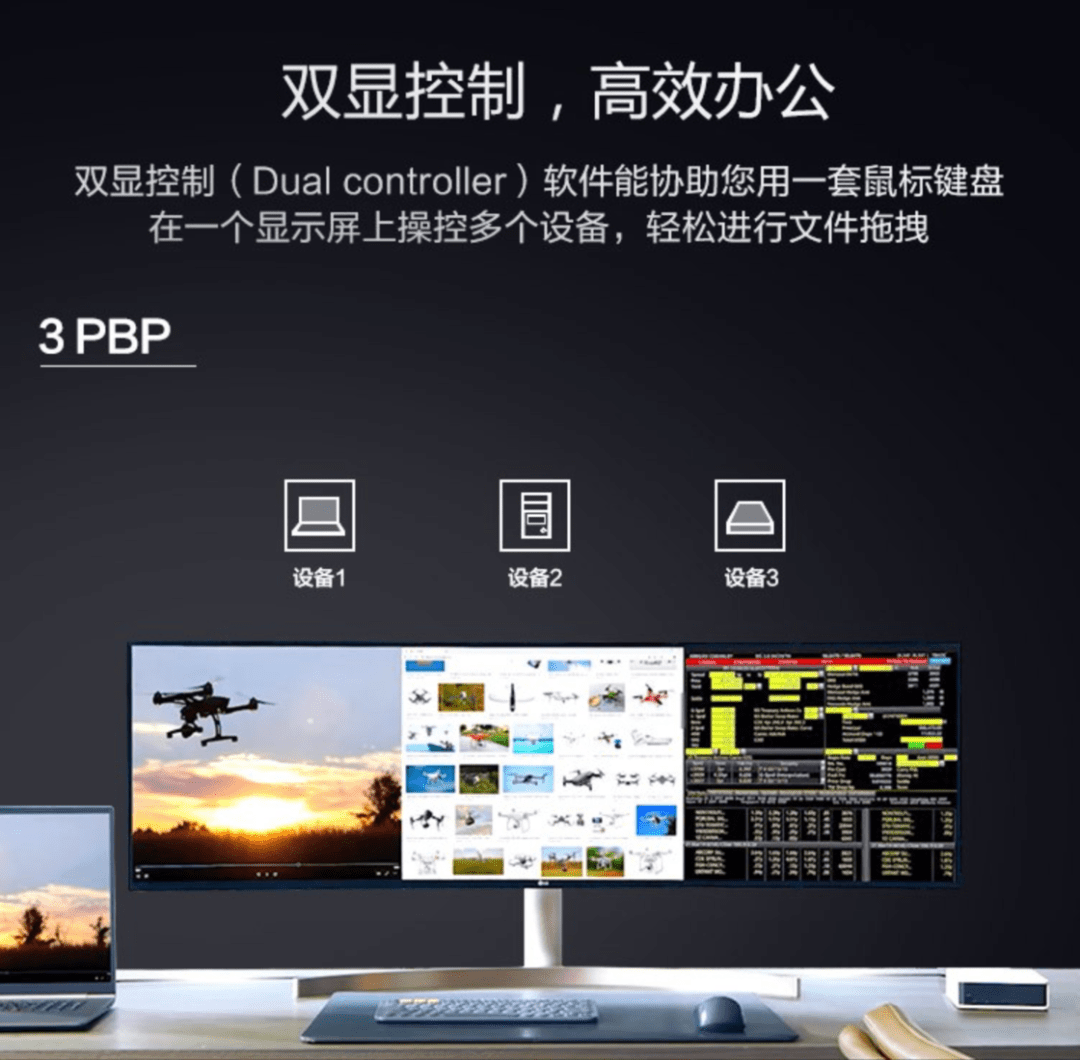
文章图片
LG 49 寸超宽屏显示器就支持 3 个设备的信号输入
至于值不值得投资去买个好些的显示器设备 , 就看你是否能负担得起这样的需求了 。
02对拷线
对拷线可以算是一个相对低成本的最佳硬件解决方案:它通过 USB 协议来在两台设备之间进行传输 , 在共享一套键鼠同时 , 也能支持剪贴板和文件的互相传输 。
而且得益于高速的有线连接 , 对拷线完全不用担心局域网波动带来的不稳定情况 , 传输速度也更高 。 理论情况下 , 对拷线能达到其对应 USB 协议的最高速度 , 让大文件的传输也有良好的体验 。

文章图片
不过对拷线的缺点也一样明显:只能在两台设备间使用 , 且不支持 Linux 系统的电脑 。 如果你有多台设备或 Linux 的需求 , 那么还是考虑其他的方案吧 。
▍软硬件结合方案
如果你和我一样用的都是罗技的外设 , 那么罗技提供的 Logitech Flow 就是最好的选择了 。 除了体验上接近通用控制和无界鼠标之外 , 最主要的是它支持了双平台 , 且最高支持到了 3 个设备 , 对于普通用户来说已经是绰绰有余 。
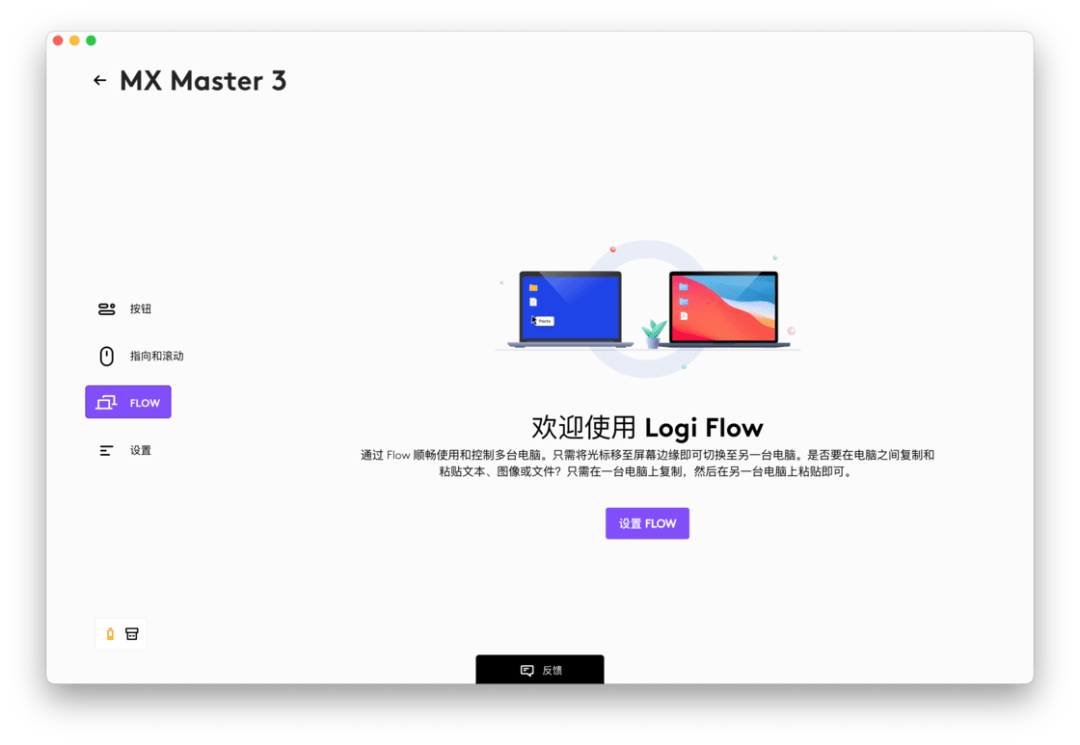
文章图片
不过比起通用控制来说 , Logitech Flow 的设置和要求相对来说较为复杂 。 除了需要安装 Logitech Options 软件之外 , 还需要所支持的设备分别连接到对应的计算机 , 且计算机要在同一网络环境下 。 达到了这三个前提条件之后 , 我们才能在 Logitech Options 软件中开启 Logitech Flow 。
但在体验上 , Logitech Flow 可以说是第三方提供的方案里最为好用的了 。 它最多可以支持 3 台设备同时使用 , 支持 Windows 和 macOS 。 除了上面提到的那些功能之外 , 罗技还提供了防误触和触发角的选项 , 并且每台设备上都可以拥有自己独立的键鼠调节 , 考虑得更加细致 。
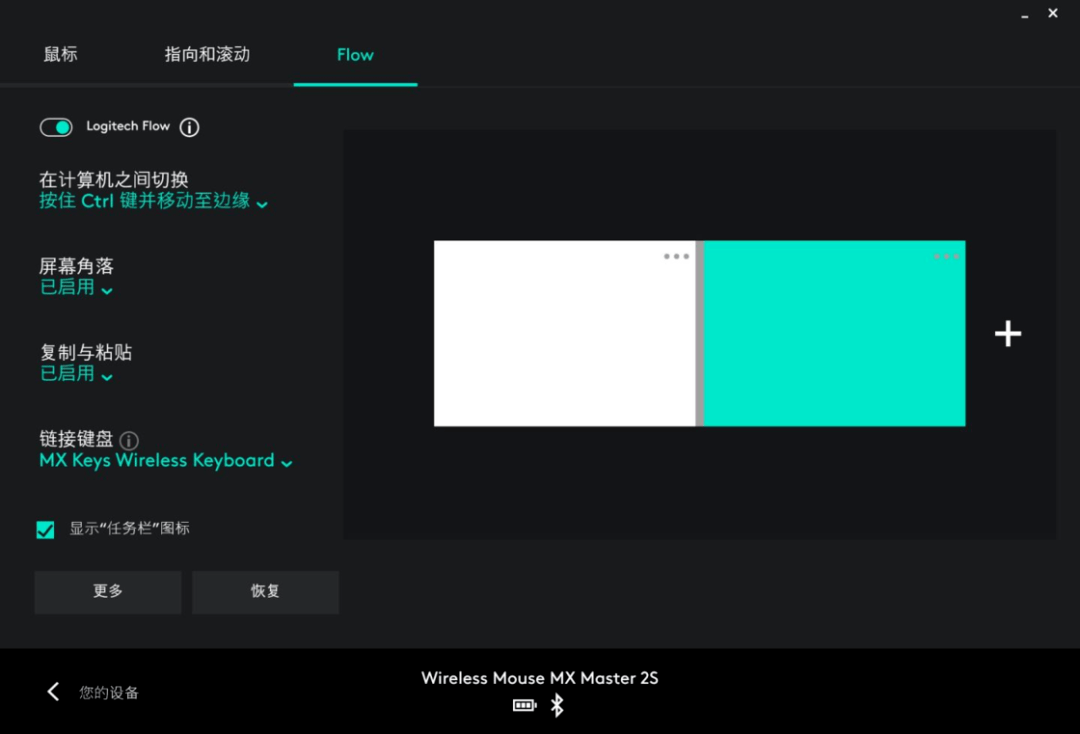
文章图片
除此之外 , Logitech Flow 还避免了 Synergy 这类软件需要分服务端和客户端的问题 。 由于键鼠是同时独立连接到三台设备上的 , Logitech Flow 会在你将鼠标移动到对应设备时自动切换 , 因此互不干扰 , 也无需建立模拟输入设备 。 即使三台设备中任意一台设备离线、关机 , 都不会影响到其他设备的使用 。
不过缺点同样也很明显:一笔不小的投入 。 想要使用 Logitech Flow 的话 , 就必须要拥有一套支持这一功能的罗技外设 , 无法使用非罗技品牌的外设 。 如果直接上 MX Master 和 MX Keys , 那算下来的价格可不便宜 。

文章图片
而即使是罗技自家的产品 , 支持 Logitech Flow 的也不多 。 例如现在罗技自家的机械键盘 , 都还没有一款能支持 Logitech Flow 。 想要用的话 , 只有薄膜键盘可以选择 。
另外还要提到的一点是 , 由于质上 Logitech Flow 是在鼠标移动时通过软件来检测位置 , 并自动将键鼠切换到配对设备的方案 , 因此受到影响的因素会非常多 。 除了键鼠与三台设备的连接稳定性外 , 软件的稳定性、局域网络的稳定性等等都有可能造成体验不佳 , 导致用户体验受到影响 。
特别声明:本站内容均来自网友提供或互联网,仅供参考,请勿用于商业和其他非法用途。如果侵犯了您的权益请与我们联系,我们将在24小时内删除。
